2. Построение сети.
2.1. Размещение сетевых устройств, абонентского оборудования и серверов.
По
данному пункту курсовой работы, выполняется размещение элементов сети и их соединение в программе Cisco Packet Tracer. Каждому устройству дается «имя».
Рабочие места:
РМ 1, 2, 3, 4, МРМ
Коммутаторы:
Ком 1,2,3,4
Маршрутизаторы:
М 1, 2, 3, 4 и LINKS
Сервера:
E-mail; DHCP; DNS; HTTP.
2.2. Конфигурирование абонентского оборудования.
2.2.1. Конфигурирование стационарных рабочих станций.
В соответствии с исходными данными и разработанной адресной структурой:
- построить рабочие станции сети, с указанием IP адресов, масок подсети, шлюза и DNS-сервера.
для проверки правильности выполненных настроек в командной строке использовать команду «ping», на примере 3 рабочего места и 1 проверить настройки.
2.2.2. Конфигурирование мобильных рабочих станций.
В соответствии с исходными данными и разработанной адресной структурой:
- настроить мобильную рабочую станцию с указанием IP-адреса, макси подсети, основного шлюза и DNS-сервера. - при проверке использовать команду «ping». Для работы МРМ по беспроводной точке доступа выбрать защищенный режим «WEP» и ключ доступа – 1234567890 (или др.). Проверить правильность настроек на примере МРМ и 3 рабочего места.
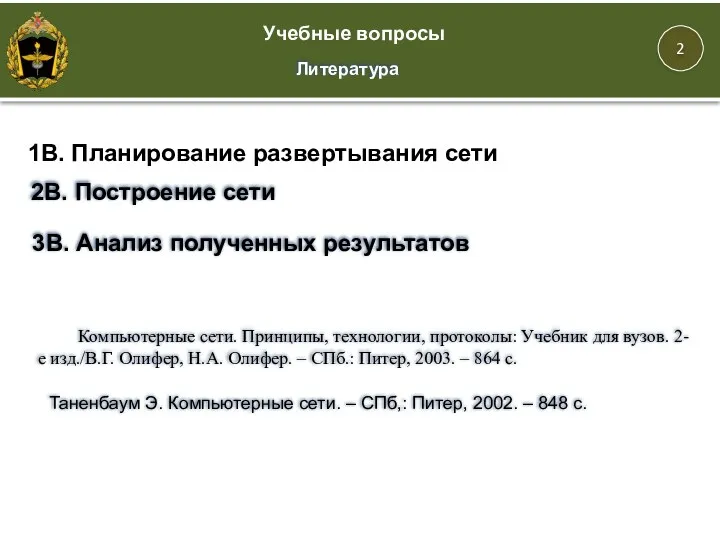
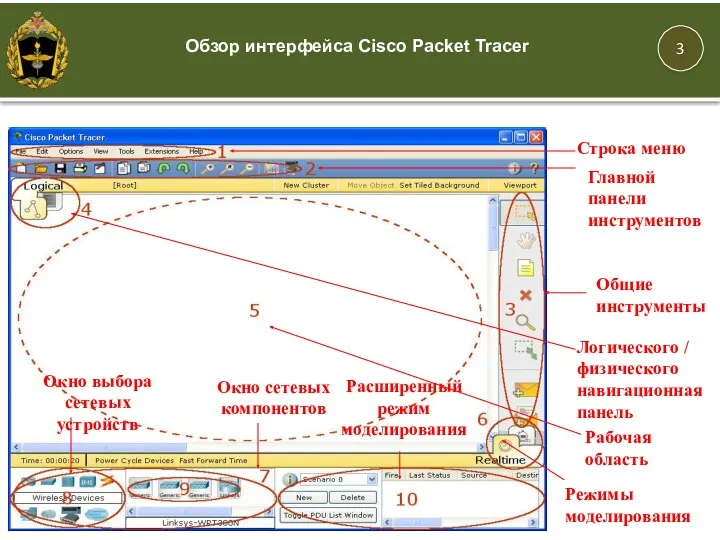
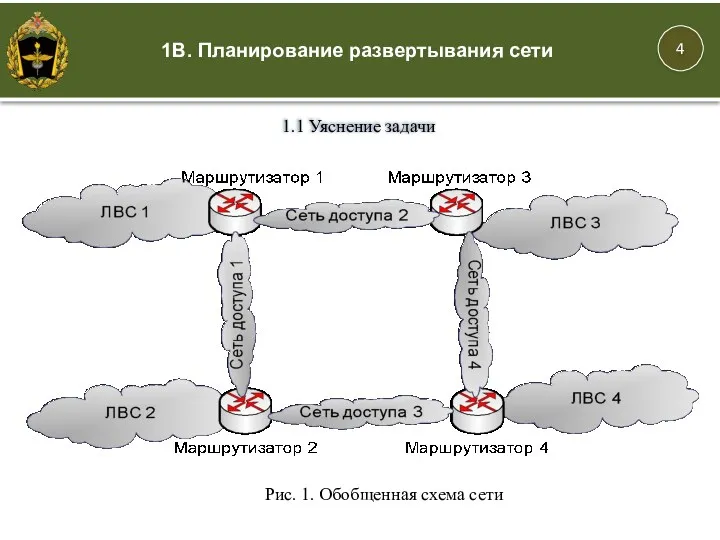
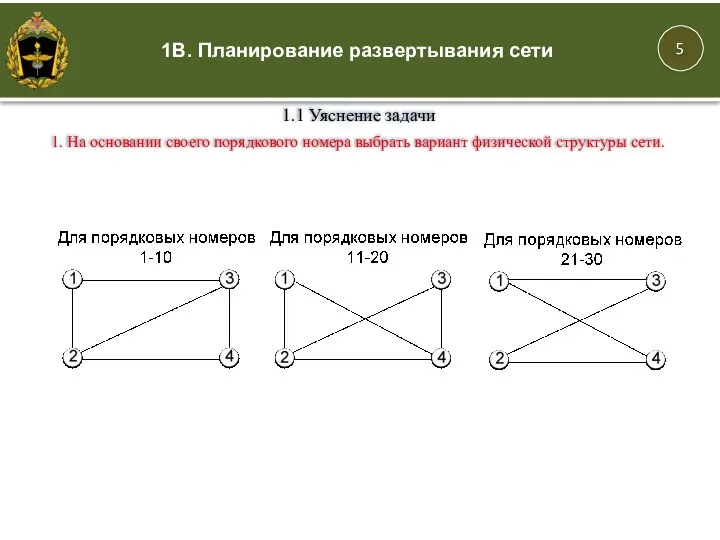
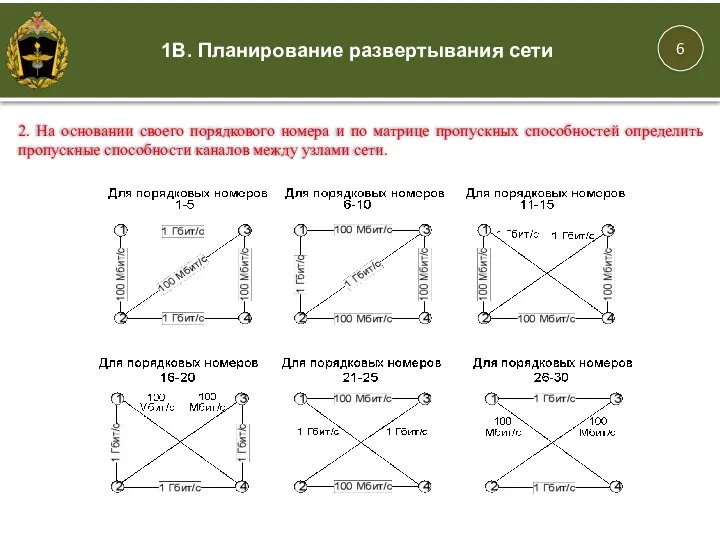
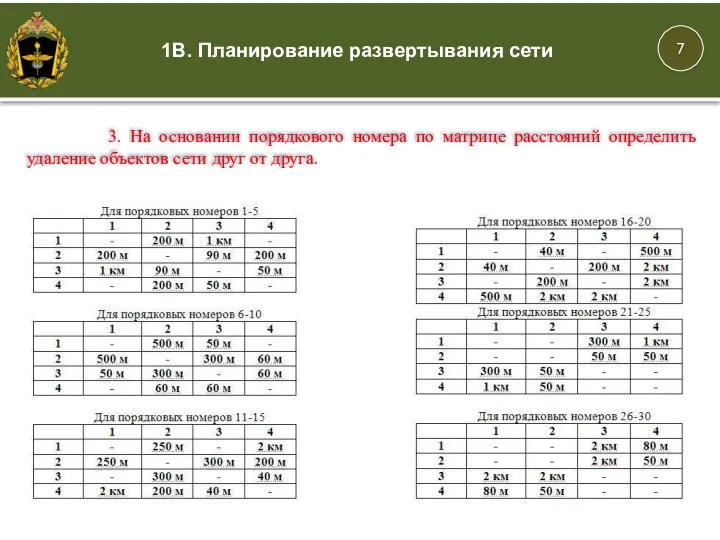

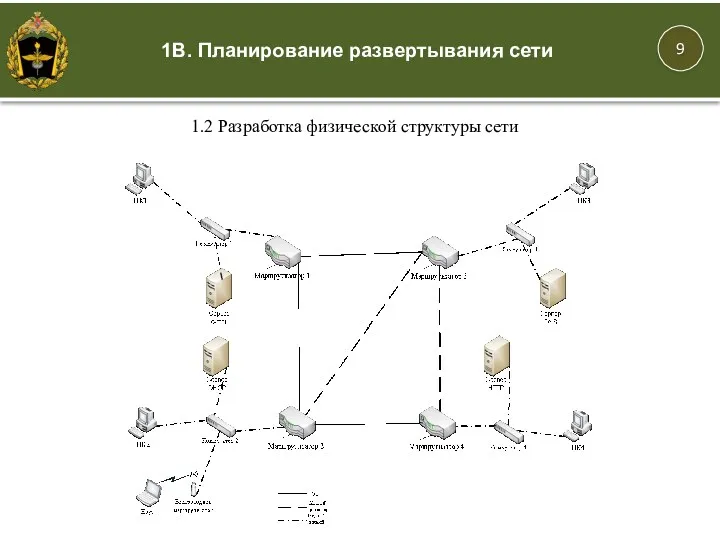
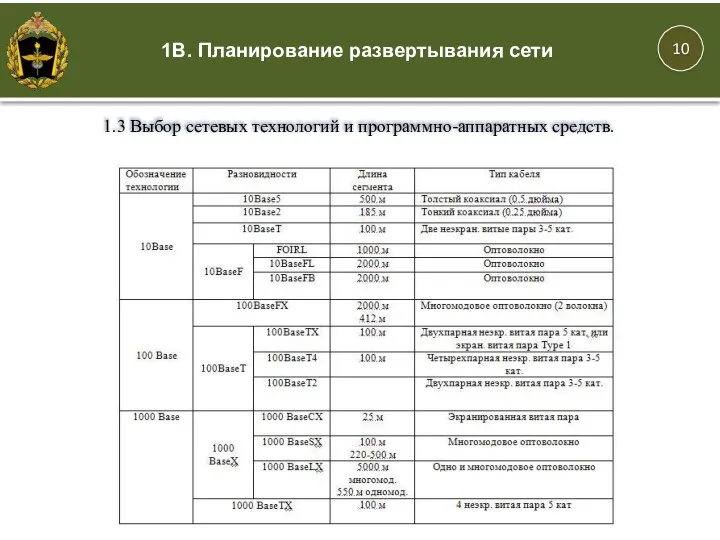
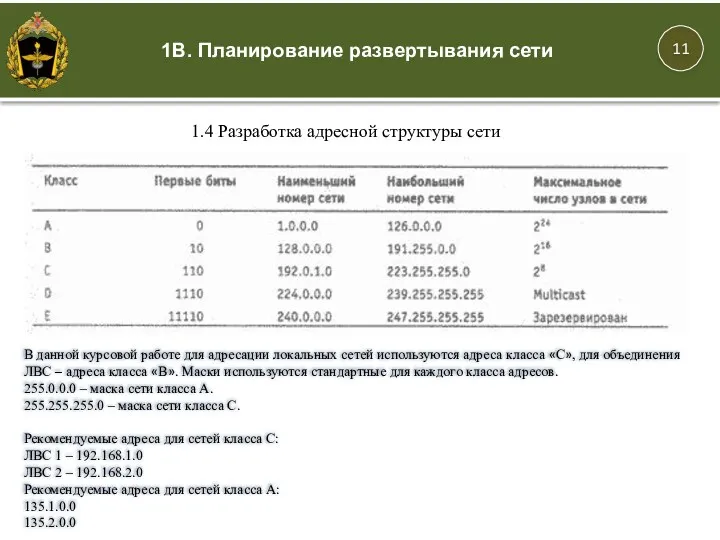
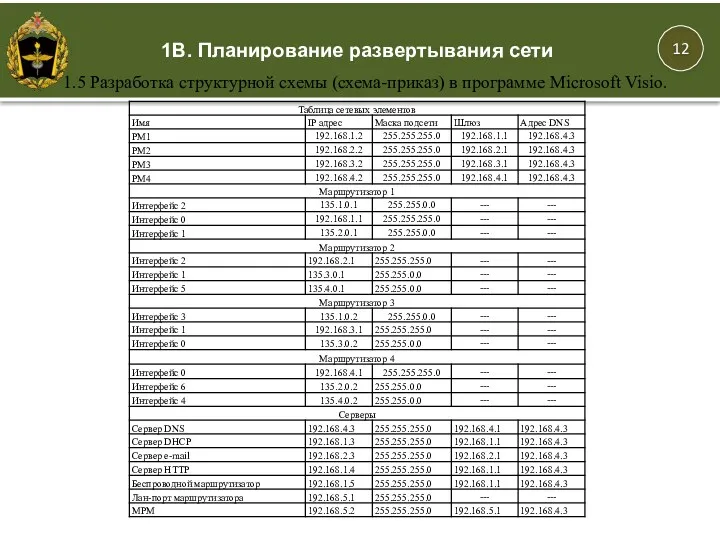

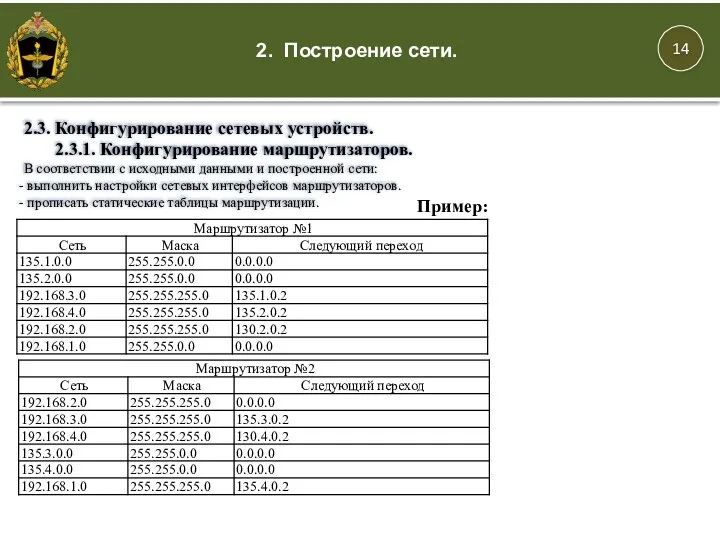
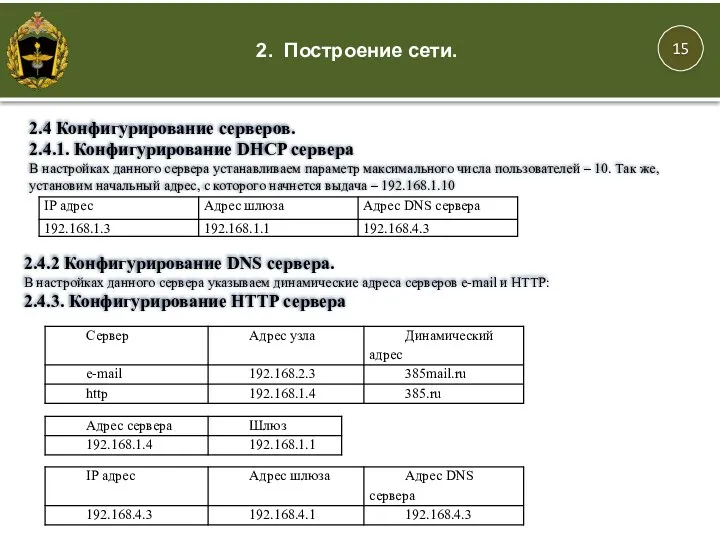
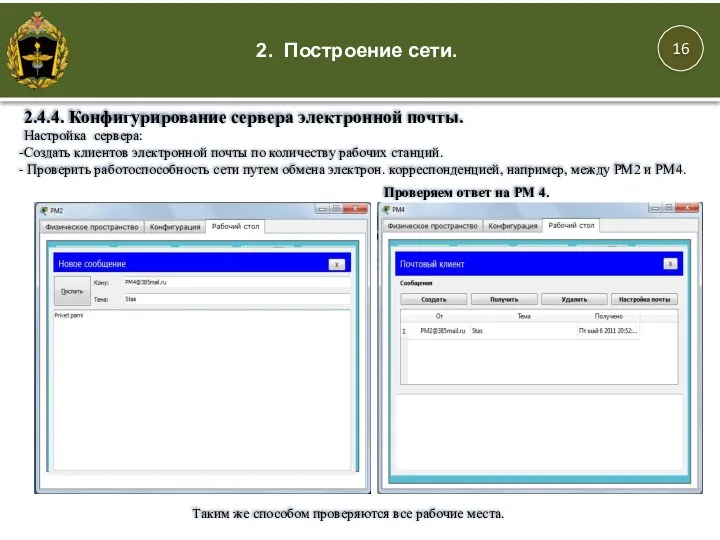
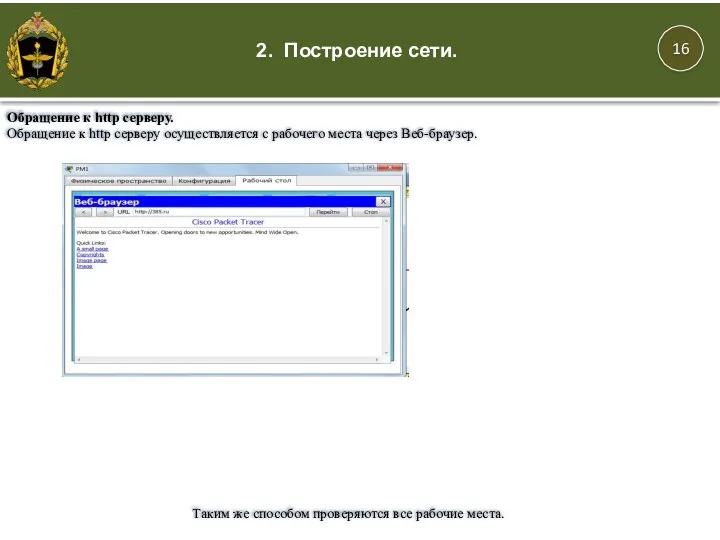
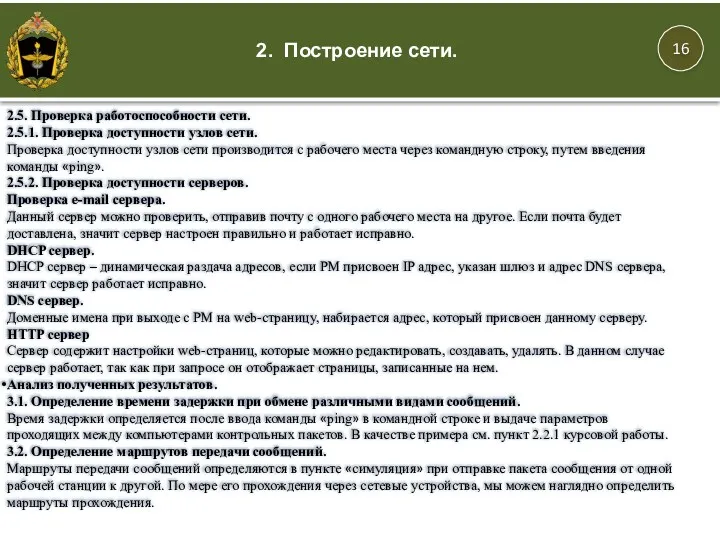
 Проектирование информационной системы для автоматизации технических осмотров автомобилей
Проектирование информационной системы для автоматизации технических осмотров автомобилей Логикалық операциялар
Логикалық операциялар Дополнительная литература для лекций курса - Основы тестирования ПО
Дополнительная литература для лекций курса - Основы тестирования ПО Блоки в HTML
Блоки в HTML Технологии разделения ресурсов связи
Технологии разделения ресурсов связи Процедуры и функции. Lambda function. *args, **kwargs в Python
Процедуры и функции. Lambda function. *args, **kwargs в Python Анимация в Power Point
Анимация в Power Point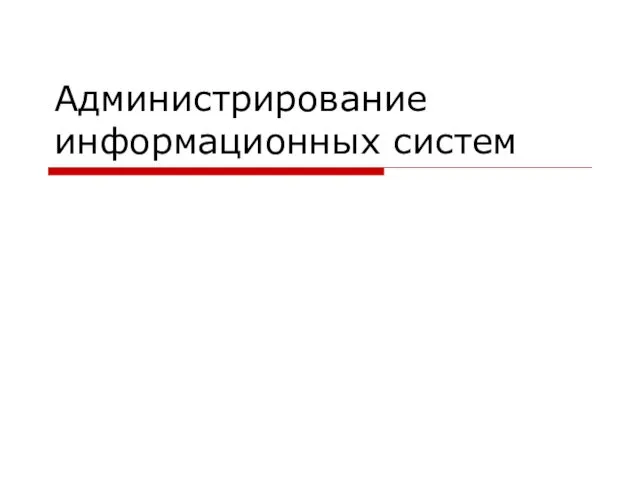 Администрирование информационных систем
Администрирование информационных систем Основы информационной безопасности. Практическая работа 2. Основы криптографии
Основы информационной безопасности. Практическая работа 2. Основы криптографии Модернізації локальної мережі ПП “Гроно”
Модернізації локальної мережі ПП “Гроно” Вебинар №10. Продвижение в поисковых системах и социальных сетях: 130% результата
Вебинар №10. Продвижение в поисковых системах и социальных сетях: 130% результата Стандарты и технология программирования
Стандарты и технология программирования Электрондық құжат айналымы
Электрондық құжат айналымы Дерева. Основні поняття та властивості дерев
Дерева. Основні поняття та властивості дерев Программирование на языке Паскаль. Массивы
Программирование на языке Паскаль. Массивы Правила хорошего кода в Python
Правила хорошего кода в Python Формати аудіо- та відеофайлів
Формати аудіо- та відеофайлів SMS – сообщение как новый вид коммуникации
SMS – сообщение как новый вид коммуникации Технические средства информационных технологий
Технические средства информационных технологий Навчальний посібник 3
Навчальний посібник 3 Flight controls
Flight controls Цифровой логический уровень архитектуры ЭВМ
Цифровой логический уровень архитектуры ЭВМ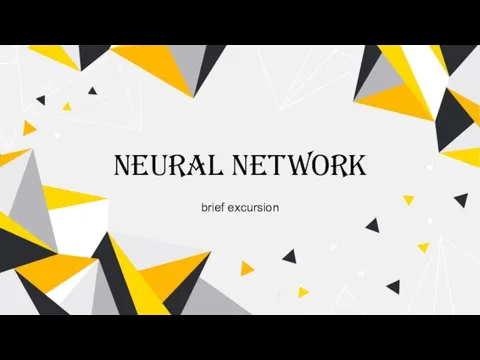 Neural Network brief excursion
Neural Network brief excursion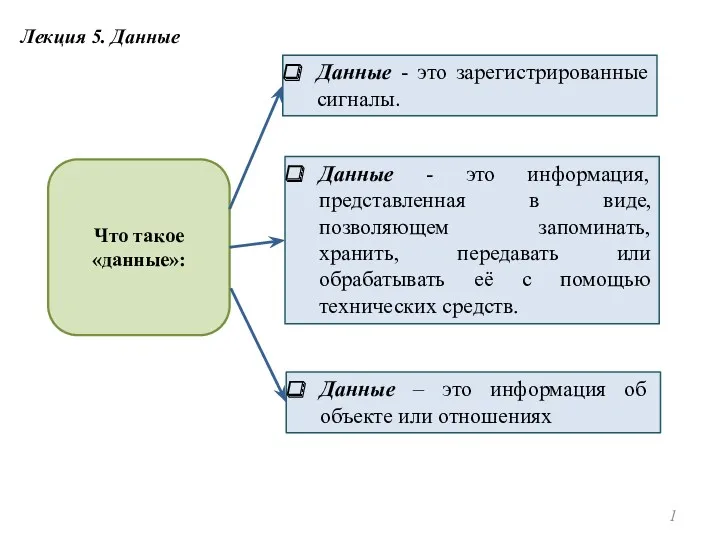 Данные. Лекция 5
Данные. Лекция 5 Антивирус Касперского
Антивирус Касперского Кабинет информатики моими глазами
Кабинет информатики моими глазами Ювелирный магазин 1С:Розница 8
Ювелирный магазин 1С:Розница 8 Поколения ЭВМ
Поколения ЭВМ